Bei vielen VPN Anbietern sind die bisherigen SMTP (Ausgehende EMails) Einstellungen in den E-Mail Clients nicht verwendbar. In dieser Anleitung zeigen wir Dir wie es aber einfach einzurichten ist, damit Du auch wenn Du den VPN Tunnel verwendest weiterhin E-Mails über Dein E-Mail Programm senden kannst.
Inhaltsverzeichnis
Ausgehende EMail über VPN Tunnel werden blockiert
Dieses Problem kann bei verschiedenen Mailanbietern auftreten. Allerdings tritt das Problem meist bei Outlook und Thunderbird auf. Es kann sein, dass du keine E-Mails senden kannst, weil unsere Server den ausgehenden SMTP-Port 25 blockieren, um Kunden davon abzuhalten, Surfshark für Spamming-Zwecke zu nutzen, aber kein Grund zur Sorge! Du kannst den ausgehenden Port auf 465 oder 587 ändern und zwischen SSL- und TLS-Verschlüsselung umschalten, indem du die folgenden Schritte befolgst.
VPN Anbieter blockieren SMTP Ports
Einige VPN Dienste blockieren vor allem die unsicheren SMTP (Email Versand) Ports auf deren Servern. Davon betroffen ist zumeist der Port „25“. Das wird gemacht, da Spammer einerseits das problem haben, dass deren verwendete IP Adressen sehr rasch auf Spamfilter Listen landen und dann deren EMails aussortiert in den Spamordnern der Zielpersonen landen oder generell nicht mehr übertragen werden. Andererseits können sich Spammer davor schützen indem diese laufend andere IP Adressen verwenden, und da bieten sich eben die VPN Dienste dafür an. Somit haben VPN Dienste dieses problem, oder genauer gesagt dann deren Nutzer, denn wenn diese nun über diese Spam-IP Adressen EMails versenden, dann werden auch deren EMails automatisch herausgefiltert werden. Das ist natürlich nicht erwünscht und darum haben viele VPN Dienste eben entsprechende Massnahmen getroffen.
- Gesperrter Port 25 oder
- Begrenzung beim EMailversand über die Ports 465 und 587 auf maximal 1,2 oder 5 EMails pro Stunde oder
- SMTP Versand vollständig blockiert.
Das sind nur einige Beispiele wie VPN Services diesem Umstand entgegentreten. Damit verbunden haben eben einige Nutzer die nun einen VPN verwenden dieses protblem und können ohne Umstellungen Ihres EMail Clients keine Nachrichten mehr versenden.
Ausgehende E-Mail über VPN senden

Gängige E-mail Clients bei denen man beim Versand über einen VPN Anbieter Probleme haben kann sind:
- Thunderbird
- Outlook
- IncrediMail
- Mailbird
- Luftpost 3
- The Bat!
- Briefkasten
- Opera Mail
- Live Mail
Ausgehende E-Mails werden blockiert?
Einer der Gründe für das Problem ist, dass die VPN Anbieter ausgehende Verbindungen die auch von Spammern verwendet werden blockiert werden.
Diese Blockierung der VPN Server, dient dem Schutz davor, dass Spammer diese Services missbrauchen und damit die verwendeten IP Adressen der VPN Server auf internationalen Spam-Mail Listen landen. Dies hätte zur Folge, dass die Nutzer die EMails verwenden vor dem betreten von Webseiten gehindert werden könnten oder auch selbst keinerlei EMails mehr versenden könnten. Es handelt sich daher um eine recht sinnvolle Einschränkung der VPN Anbieter.
Wie kann man ausgehende Mails über einem VPN Service versenden?
- Verwende den Webclient Deines E-Mail Anbieters
- Verwende einen sicheren SMTP Port in Deinem E-Mail Client Programm
Der wichtigste Tipp aber ist, dass man den ausgehenden SMTP Port der im Client Programm verwendet wird ändern sollte.
Vermeide den Standard „SMTP Port 25“ zu verwenden!
Meistens reicht es schon aus, wenn man in den Einstellungen des eigenen E-Mail Client Programmes unter „ausgehende E-Mail SMTP“ die Verschlüsselung TLS/SSL aktiviert und zusätzlich einen den Port 465 oder 587 verwendet.
Die Einstellungen für einen sicheren E-Mail Transport mit verschlüsselter Übertragung findest Du aber auch bei Deinen E-Mail Anbieter sicherlich auch angegeben. Der Port 25 sollte dabei in jedem Fall vermeiden werden. Über den Port 25 werden ausgehende Nachrichten nicht direkt verschlüsselt übertragen werden.
Thunderbird Anleitung (ausgehende E-Mail Einstellungen)
- Öffne den Thunderbird Client auf deinem Gerät.
- Wähle Kontoeinstellungen aus dem Menü Extras.
- Klicke auf Postausgangsserver (SMTP).
- Klicke auf Hinzufügen und ein neues Fenster wird sich öffnen.
- Ändere die Portnummer auf 465 oder 587 und wähle in der Zeile Verbindungssicherheit SSL.
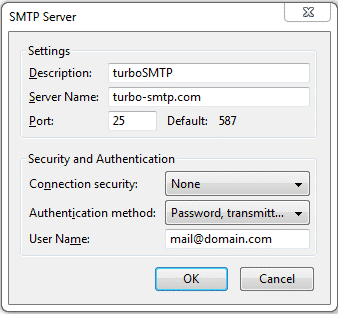
Outlook Anleitung (ausgehende E-Mail Einstellungen)
- Öffne die Outlook-Anwendung auf deinem Gerät.
- Klicke im Menü Extras auf Kontoeinstellungen.
- Wähle dein E-Mail-Konto aus der Liste aus und klicke auf Ändern.
- Wähle das Fenster E-Mail-Einstellungen und klicke auf Weitere Einstellungen.
- Klicke als nächstes auf den Reiter Postausgangsserver und aktiviere die Option Mein Postausgangsserver (SMTP) erfordert Authentifizierung.
- Klicke auf den Reiter Erweitert und ändere den Port des Postausgangsservers (SMTP). Versuche die SSL-Verschlüsselung in Kombination mit dem Port 465 oder die TLS-Verschlüsselung in Kombination mit dem Port 587 zu verwenden.
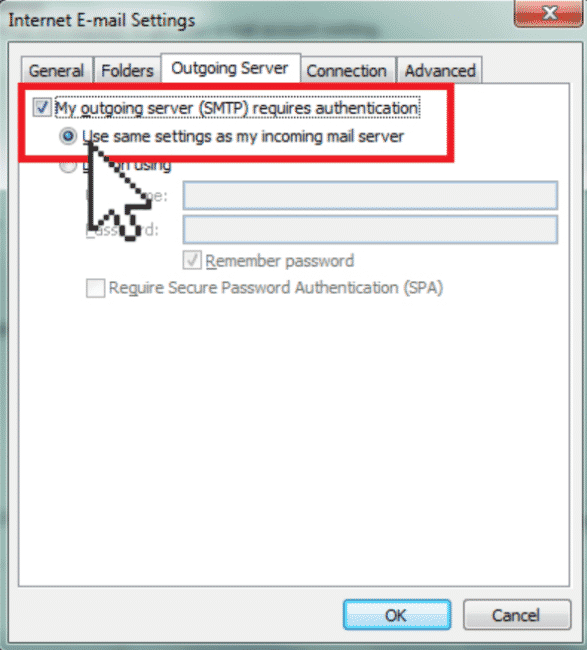
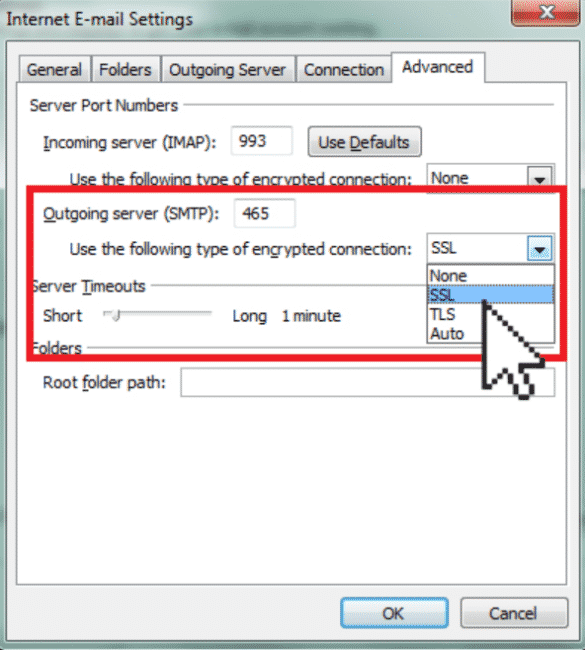
Erstellt am: 17. Juni 2021



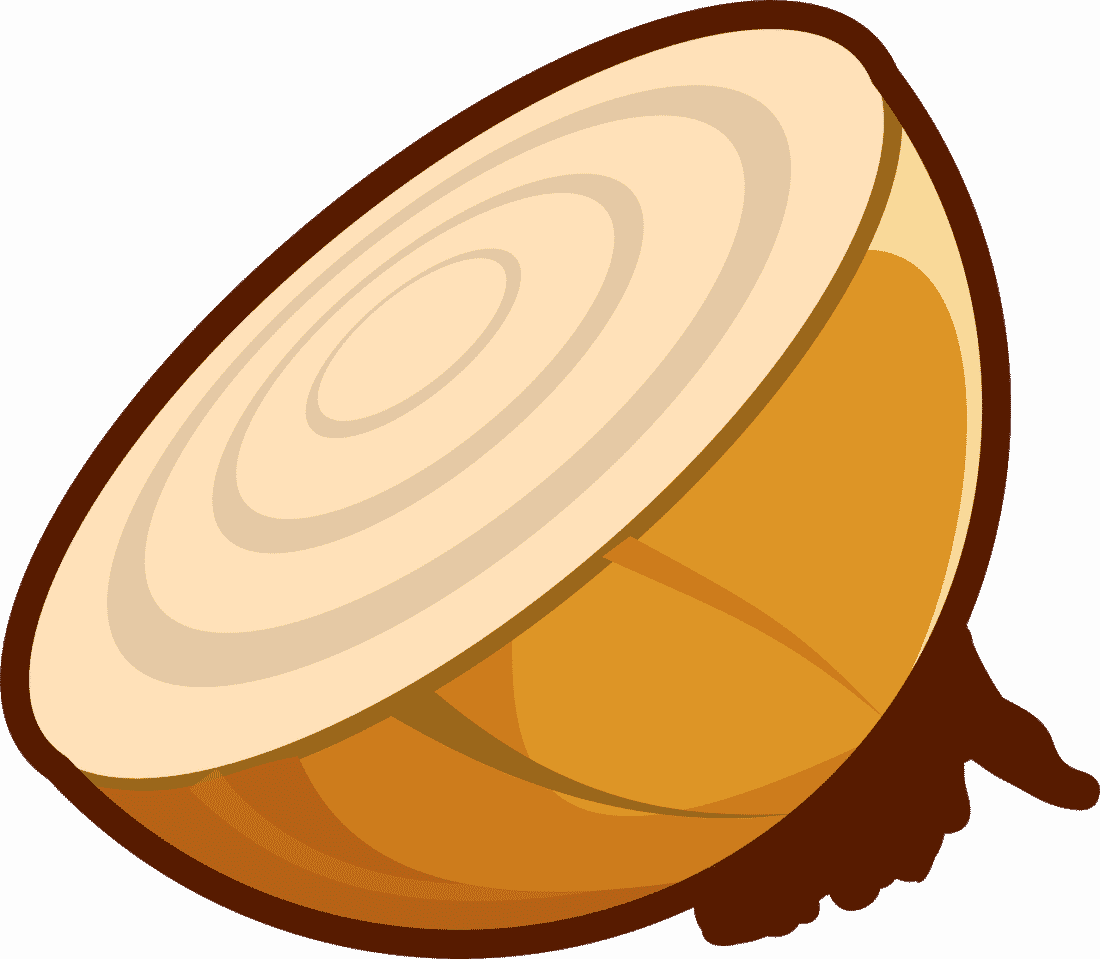


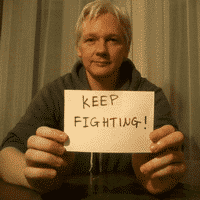


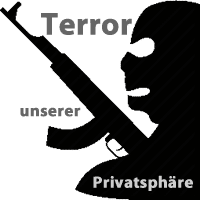

2 Gedanken zu “Hilfe: Ausgehende E-Mails über einen VPN werden blockiert?”